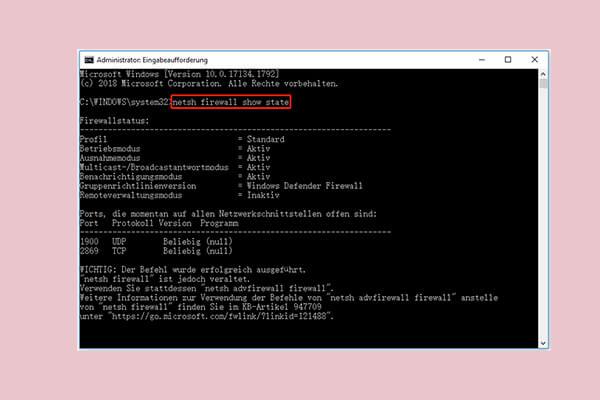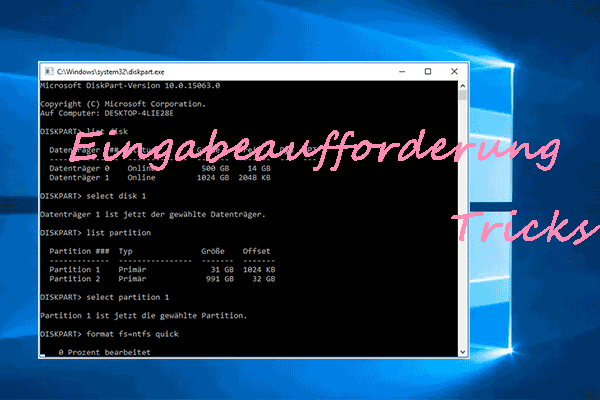Fehlende Windows-Firewall-Dienste?
Im Microsoft-Forum berichteten einige Benutzer, dass sie das Problem Windows Firewall-Dienste fehlen unter Windows 7 oder 10 hatten. Mehr als 100 Benutzer zeigen, dass sie die gleiche Frage haben.
Die spezifischen Informationen sind im Folgenden aufgeführt.
Hallo, Ich habe kürzlich versucht, meinen neuen Laptop über eine Heimnetzgruppe mit meinem Heimnetzwerk zu verbinden, was nicht sehr weit ging. Ich habe ein wenig nachgeforscht und herausgefunden, dass mein Heimnetzgruppen-Listener deaktiviert und in eine Aus-Position gesperrt war. Je mehr ich gegraben habe, desto mehr habe ich herausgefunden, dass ich bestimmte Dienste aktiviert haben muss. Wie die Windows-Firewall, die nicht einmal in meinem Dienste-Fenster angezeigt wird. Ich frage mich nur, wie ich es wieder in meine Dienste bekomme. Und dann kann ich einen weiteren Schritt machen, um endlich eine Heimnetzgruppe einzurichten.https://answers.microsoft.com/en-us/windows/forum/all/windows-firewall-service-missing-how-do-i-go-about/283dad43-4b32-46b8-9084-17351cd0296f
Wie können Sie also Ihre Windows Defender-Dienste wiederfinden? Es gibt vier Methoden, die Sie ausprobieren können.
Behebung des Problems der fehlenden Windows-Firewall-Dienste
Lösung 1: Verwenden Sie die Problembehandlung für die Windows-Firewall
Zunächst einmal ist die Windows-Firewall-Problembehandlung ein automatisiertes Tool, das gängige Probleme mit der Windows-Firewall scannt und behebt. Wenn Sie ein Problem mit der Windows-Firewall finden, können Sie dieses Tool verwenden.
Die Windows-Firewall-Problembehandlung ist jedoch nicht Teil der Standard-Problembehandlungsflotte von Windows, Sie müssen sie zunächst herunterladen.
Schritt 1: Rufen Sie die Download-Website für die Windows-Firewall-Problembehandlung auf, um das Tool herunterzuladen. Die Website zeigt Ihnen den Weg und ist einfach zu befolgen.
Schritt 2: Wenn Sie damit fertig sind, klicken Sie auf die Option Erweitert und aktivieren Sie das Kontrollkästchen Reparaturen automatisch anwenden.
Dann können Sie den Anweisungen folgen, um den Vorgang abzuschließen. Starten Sie anschließend den PC neu, um zu sehen, ob die Dienste wieder verfügbar sind.
Lösung 2: Zurücksetzen der Firewall-Komponenten über CMD
Wenn die Dienste nach Verwendung der Problembehandlung nicht angezeigt werden, können Sie versuchen, die Komponente zu zwingen, die Dienste über einen Terminalbefehl zu aktivieren. Die einzelnen Schritte sind wie folgt.
Schritt 1: Öffnen Sie das Dialogfeld Ausführen, indem Sie die Tasten Win + R drücken, und geben Sie cmd ein und drücken Sie dann Strg + Umschalt + Eingabe.
Schritt 2: Wenn die erweiterte Eingabeaufforderung erscheint, können Sie den folgenden Befehl kopieren und einfügen und ihn mit der Eingabetaste ausführen.
netsh firewall set opmode mode=ENABLE exceptions=enable
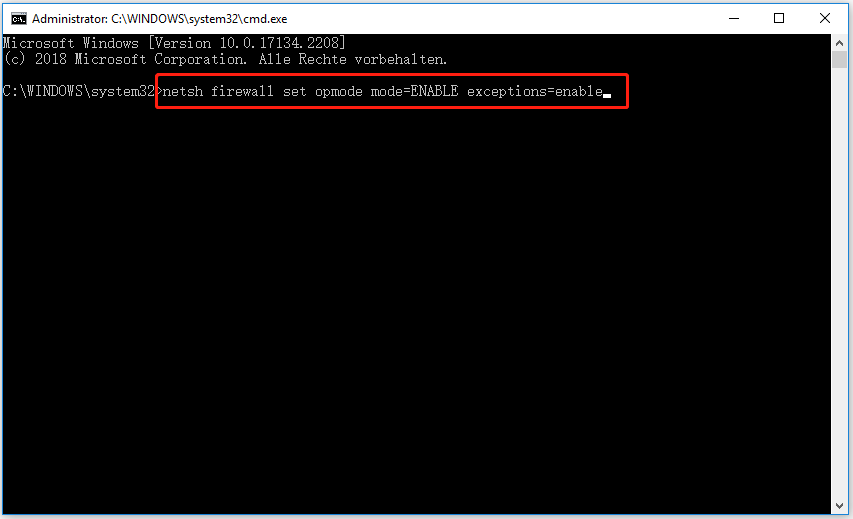 Wenn dieser Befehl beendet ist, können Sie den PC neu starten und sehen, ob das Problem nun behoben ist.
Wenn dieser Befehl beendet ist, können Sie den PC neu starten und sehen, ob das Problem nun behoben ist.
Abgesehen von den oben genannten Methoden können Sie auch versuchen, SFC– und DISM-Scans durchzuführen, um zu prüfen, ob die Systemdateien beschädigt wurden oder fehlen, so dass die Windows-Firewall-Dienste nicht aufgeführt werden.
Vorschlag: Schützen Sie Ihre Daten
Wenn die Windows-Firewall-Dienste unter Windows fehlen, können Sie diese Dienste nicht aktivieren und die Windows-Firewall kann nicht funktionieren. Das bedeutet, dass Cyberangriffe in Ihr System eindringen und schwerwiegende Probleme verursachen können; Ihre Daten sind den Hackern ausgesetzt und können jederzeit verloren gehen.
Es wird dringend empfohlen, Ihre Daten regelmäßig zu sichern. MiniTool ShadowMaker kann Ihnen dabei helfen, Ihre Daten planmäßig mit verschiedenen Arten von Backups zu sichern. Das Programm bietet eine 30-tägige kostenlose Testversion, die Sie ausprobieren können!
MiniTool ShadowMaker TrialKlicken zum Download100%Sauber & Sicher
Unterm Strich
Wenn Sie versuchen, Ihre Windows Defender-Dienste zu aktivieren, werden Sie feststellen, dass die Windows Defender-Dienste fehlen und die Funktion nicht funktioniert. Sie sind vielleicht überfordert, aber keine Sorge, jetzt können Sie den Lösungen folgen, um das Problem zu beheben.